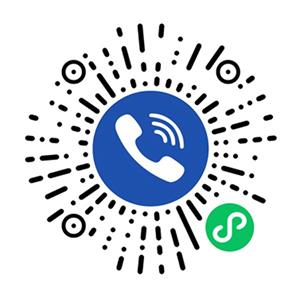Canva可画在V1.108.0版本中正式上线了魔力工作室,它包含了AI生图、AI写作、AI抠图等工具,其中AI生图吸引了无数用户的目光,接下来天极软件探索员就为大家带来Canva可画AI生图最新操作指南。

1.下载并打开最新版本的Canva可画,登录账号,选择左侧【首页】,选择页面中间的【AI生成图片】。
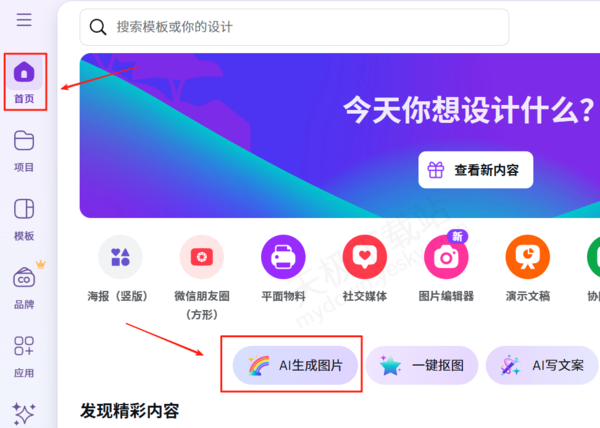
2.在上方描述图片的主题内容,然后点击下方【风格】。
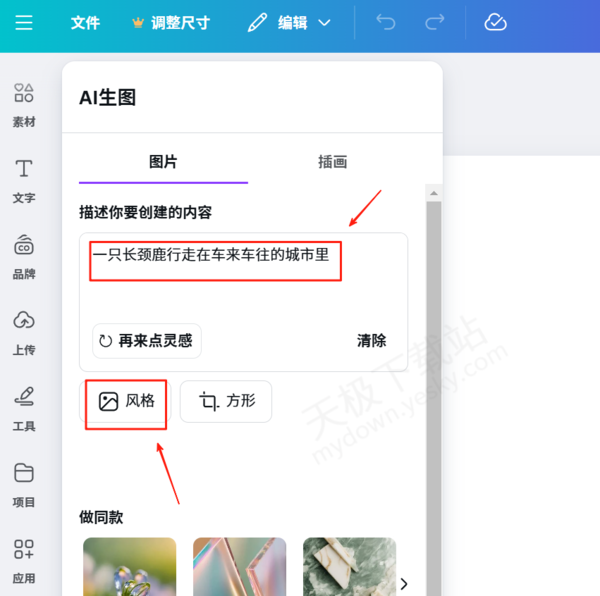
3.在页面中挑选心仪的绘画风格。
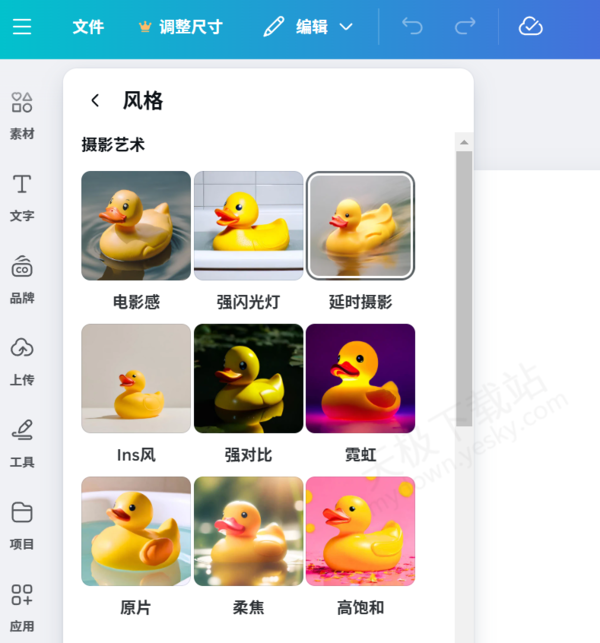
4.选定风格后,回到AI生图页面,点击下方【方形】,挑选绘画比例,完成上述所有设置后,点击最下方【生成图片】。
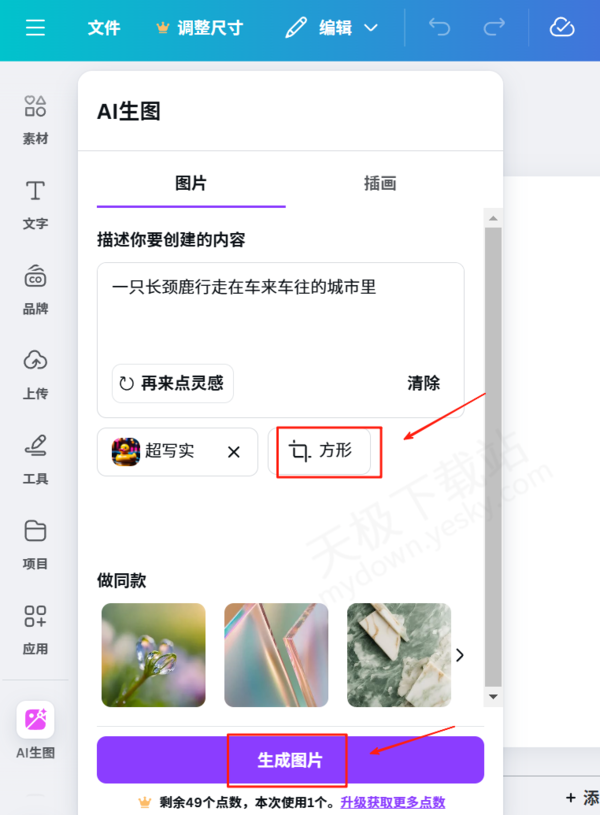
5.如图便是Canva可画根据提示制作的AI图像,点击可将其添加至画布中。如果觉得不满意,可以点击【再次生成】。
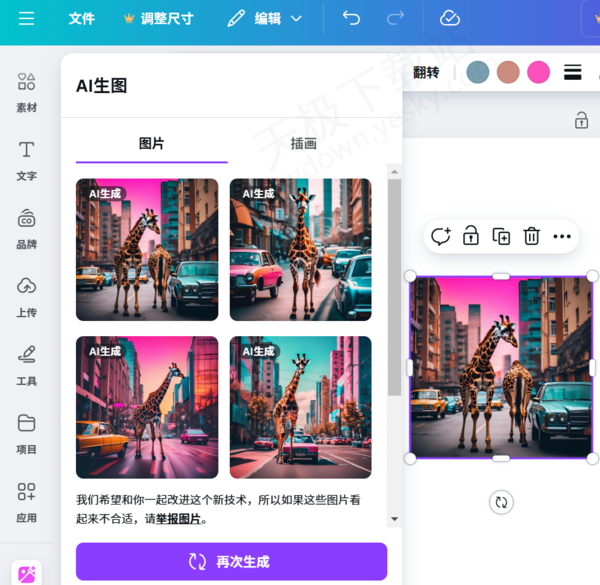
经天极软件探索员实测,Canva可画AI生图功能并非完全免费使用,而是需要花费“点数”的,新人用户可免费获得50个“点数”,每使用一次AI生图会消耗1个“点数”,“点数”消耗完则需要付费升级来获取。
Canva可画AI生图效果如何经实测,Canva可画AI生图效果相当出色,它能够精准读取用户输入的文字信息,并将这些信息与既定的绘画风格完美融合,创作出细节丰富、色彩协调且贴合主题的高质量图像,如果用户无法确定绘画的方向,Canva可画也提供了多个绘画模版,用户可从中获取灵感。